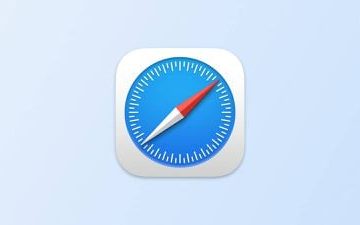Jeśli niebieski ekran śmierci w systemie Windows nie był wystarczający, aby cię prześladować, system Windows ma inny wariant o nazwie Purpurowy ekran śmierci lub PSOD. Windows silnie odnosi się do błędów BSOD; bez niego system operacyjny wygląda na niekompletny.
Tak czy inaczej, żarty na bok! Poinformuj nas o jednym z krytycznych błędów BSOD systemu Windows, który obecnie niepokoi wielu użytkowników. Omówimy PNP_DETECTED_FATAL_ERROR, który pojawia się znikąd i wyłącza po wyświetleniu niebieskiego ekranu.
Co to jest PNP_DETECTED_FATAL_ERROR w systemie Windows?
Zanim podamy prawdziwą przyczynę błędu PNP_DETECTED_FATAL_ERROR w systemie Windows, należy wiedzieć, że temu błędowi często towarzyszy wiele innych kodów zatrzymania, takich jak 0x000000CA (0x01681690, 0xEA96A7BE, 0x938A81AD, 0xF8362881).
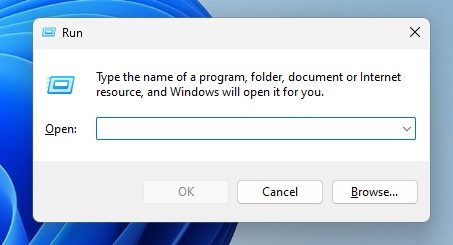
PNP WYKRYTY BŁĄD KRYTYCZNY w systemie Windows występuje głównie wtedy, gdy system Windows nie wykrywa odpowiedniego dysku dla podłączonych urządzeń Plug and Play.
Na przykład, jeśli właśnie zainstalowałeś element sprzętowy typu plug-and-play na swoim komputerze, a gdy system Windows nie wykryje sterownika, pojawi się komunikat BSOD o błędzie PNP DETECTED FATAL ERROR.
Objaw BSOD o błędzie PNP_DETECTED_FATAL_ERROR może również pojawić się z powodu niezgodnych, nieaktualnych lub uszkodzonych plików sterownika. Ma to więc głównie związek ze sterownikami.
8 sposobów naprawy BSOD PNP_DETECTED_FATAL_ERROR w systemie Windows
Ponieważ ten błąd BSOD pojawia się głównie z powodu sterowników, skupimy się bardziej na rozwiązywaniu problemów związanych ze sterownikami. Jeśli jednak naprawa sterowników nie pomogła, możesz też spróbować tych kilku rzeczy.
Ponownie podłącz nowo zainstalowany sprzęt. Wyłącz opcje pamięci systemu BIOS. Zaktualizuj wszystkie sterowniki urządzeń. Uruchom narzędzie do sprawdzania dysku. Sprawdź i wyklucz problemy ze sprzętem. Wykonaj przywracanie systemu. Zaktualizuj system operacyjny Windows.
1. Usuń nowo zainstalowany sprzęt
Nowo zainstalowany sprzęt to główna przyczyna błędu PNP_DETECTED_FATAL_ERROR w systemie Windows. Być może napotkałeś błąd po zainstalowaniu nowego sprzętu.
Sprzętem może być kamera internetowa, mikrofon, mysz, klawiatura itp. Cokolwiek to jest, musisz je tymczasowo usunąć, aby sprawdzić, czy błąd nadal występuje pojawia się.
Jeśli błąd ustąpi i nie będzie się już pojawiał, masz winowajcę.
2. Zaktualizuj lub przywróć sterowniki urządzeń
Jeśli usunięcie sprzętu nie pomogło, możesz spróbować zaktualizować lub wycofać aktualizacje sterowników urządzeń. Oto jak zaktualizować lub przywrócić sterowniki w systemie Windows.
1. Naciśnij klawisz Windows + przycisk R, aby otworzyć okno dialogowe URUCHOM.
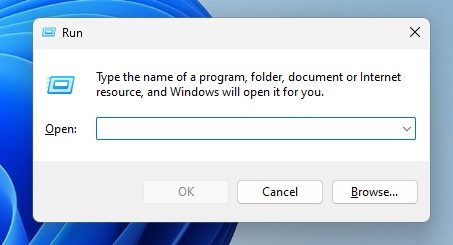
2. Wpisz devmgmt.msc w oknie dialogowym RUN i naciśnij Enter.
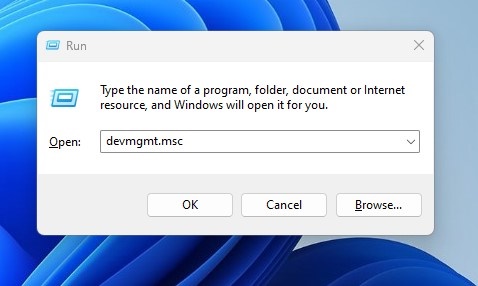
3. Teraz kliknij prawym przyciskiem myszy sterowniki (klawiatury, myszy, słuchawki itp.) i wybierz Aktualizuj sterownik.
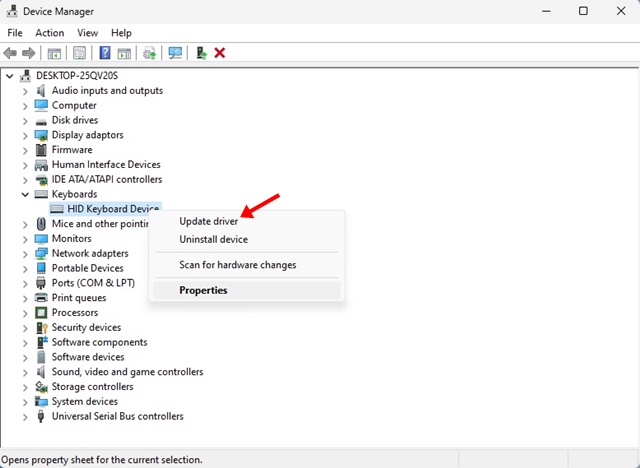
4. Po wyświetleniu monitu wybierz Wyszukaj sterowniki automatycznie.
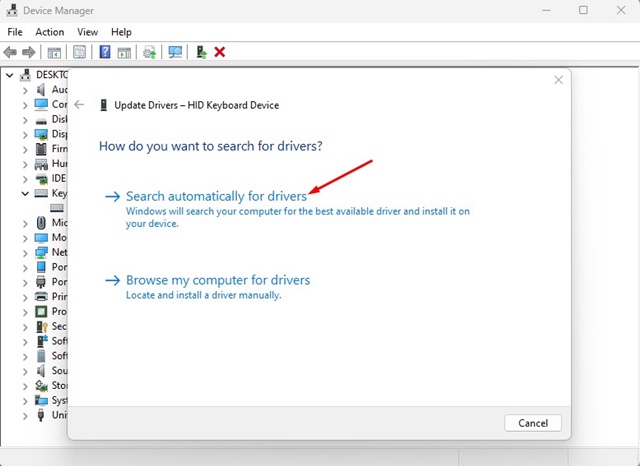
To wszystko! Musisz powtórzyć te kroki i zaktualizować sterowniki każdego ostatnio zainstalowanego urządzenia.
Jak przywrócić sterowniki?
Jeśli aktualizujesz sterowniki nie naprawi błędu PNP_DETECTED_FATAL_ERROR w systemie Windows, należy przywrócić sterowniki urządzeń. Oto, co musisz zrobić.
1. Naciśnij klawisz Windows + przycisk R, aby otworzyć okno dialogowe URUCHOM.
2. Wpisz devmgmt.msc w oknie dialogowym RUN i naciśnij Enter.
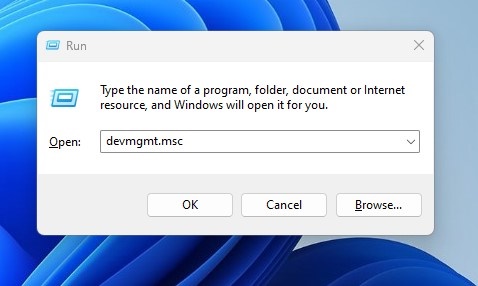
3. Teraz kliknij prawym przyciskiem myszy sterowniki (klawiatury, myszy, słuchawki itp.) i wybierz Właściwości.
4. We właściwościach przejdź do karty Sterownik i kliknij Przywróć Sterownik.
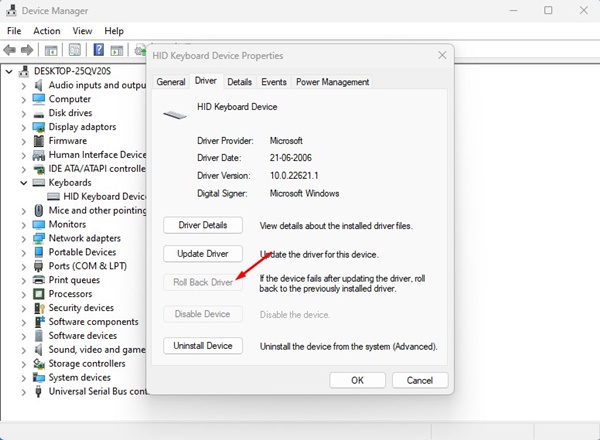
To wszystko! Teraz system operacyjny przywróci wybrane sterowniki urządzeń. Po zakończeniu procesu uruchom ponownie komputer.
3. Sprawdź, czy na dysku nie ma błędów
Wielu użytkowników systemu Windows twierdzi, że naprawiło błąd krytyczny BSOD wykryty przez PnP, uruchamiając narzędzie Sprawdzanie dysku (ChkDSK). Dlatego też możesz spróbować tego, aby zwiększyć swoje szanse na rozwiązanie problemu.
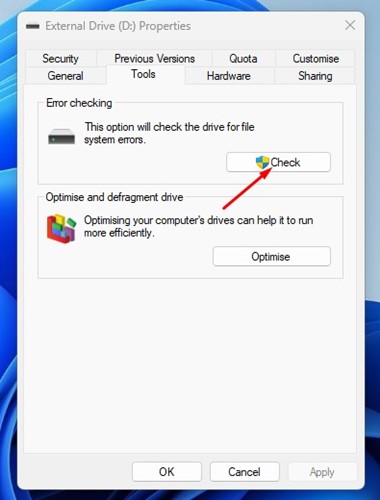 Otwórz Eksplorator plików systemu Windows. Kliknij prawym przyciskiem myszy dysk instalacyjny systemu (C: Dysk) i wybierz Właściwości. We właściwościach dysku przejdź do karty Tools. Następnie kliknij przycisk Sprawdź pod Sprawdzaniem błędów. W monicie Sprawdzanie błędów kliknij Skanuj dysk.
Otwórz Eksplorator plików systemu Windows. Kliknij prawym przyciskiem myszy dysk instalacyjny systemu (C: Dysk) i wybierz Właściwości. We właściwościach dysku przejdź do karty Tools. Następnie kliknij przycisk Sprawdź pod Sprawdzaniem błędów. W monicie Sprawdzanie błędów kliknij Skanuj dysk.
To wszystko! Teraz uruchomi się narzędzie Disk Check. Postępuj zgodnie z instrukcjami wyświetlanymi na ekranie, aby zakończyć proces sprawdzania błędów dysku.
4. Odinstaluj program zabezpieczający
Czasami programy zabezpieczające, zwłaszcza Norton Antivirus, mogą wywołać błąd krytyczny wykryty przez PNP w systemie operacyjnym Windows.
Kilku użytkowników zgłosiło, że usunięcie zabezpieczenia i ostatnio zainstalowane programy pomogły im naprawić błąd 0x000000CA.
Musisz więc otworzyć Panel sterowania i odinstalować wszystkie programy, w tym narzędzia bezpieczeństwa, które właśnie zainstalowałeś na swoim urządzeniu.
Naciśnij przycisk klawisz Windows + R na klawiaturze. Spowoduje to uruchomienie okna dialogowego RUN. W oknie dialogowym URUCHOM wpisz appwiz.cpl i naciśnij Enter. Spowoduje to otwarcie Panelu sterowania. Teraz odinstaluj ostatnio zainstalowane programy zabezpieczające. Musisz także odinstalować ostatnio zainstalowane programy. Aby odinstalować, kliknij program prawym przyciskiem myszy i wybierz Odinstaluj.
To wszystko! Po odinstalowaniu pamiętaj o ponownym uruchomieniu komputera z systemem Windows.
5. Zaktualizuj swój system operacyjny Windows
Niektórzy użytkownicy napotkali komunikat BSOD o wykryciu błędu krytycznego PNP z powodu nieaktualnej wersji systemu. Jeśli używasz systemu Windows, najlepiej jest aktualizować system operacyjny.
Utrzymywanie aktualności systemu operacyjnego ma kilka zalet; będziesz cieszyć się nowymi funkcjami, otrzymasz poprawki bezpieczeństwa, a błędów i usterek będzie mniej.
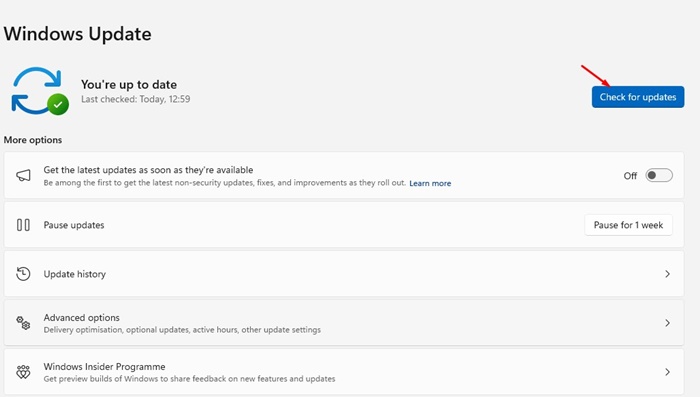
Jeśli więc nie aktualizowałeś swojego systemu operacyjnego przez jakiś czas, przejdź do Ustawienia > Windows Update i kliknij na przycisku Sprawdź aktualizacje. System Windows automatycznie znajdzie i pobierze wszystkie oczekujące systemy operacyjne i aktualizacje zabezpieczeń.
6. Wykonaj przywracanie systemu
Jeśli nadal pojawia się BSOD z błędem krytycznym wykrytym przez PNP, nadszedł czas na przywrócenie systemu.
Przywracanie systemu przywróci stan komputera jego poprzedni stan, ostatecznie naprawiając błąd BSOD. Oto jak przeprowadzić przywracanie systemu.
1. Otwórz wyszukiwanie systemu Windows i wpisz Odzyskiwanie. Na liście wyników kliknij aplikację Recovery.
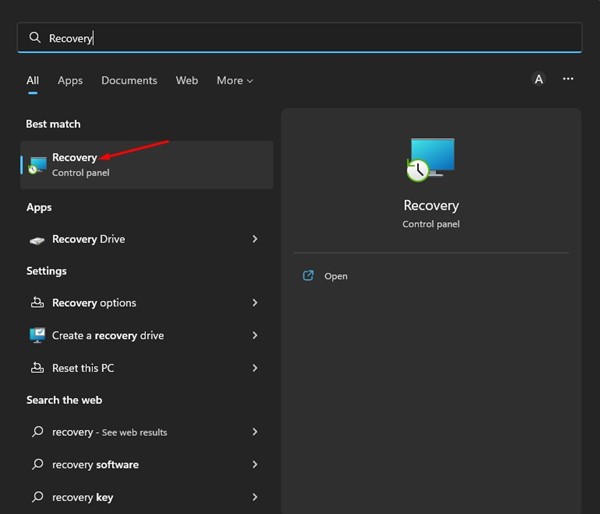
2. Na ekranie Odzyskiwanie wybierz Otwórz przywracanie systemu.
3. Teraz wybierz punkt przywracania, którego chcesz użyć, i kliknij przycisk Dalej.
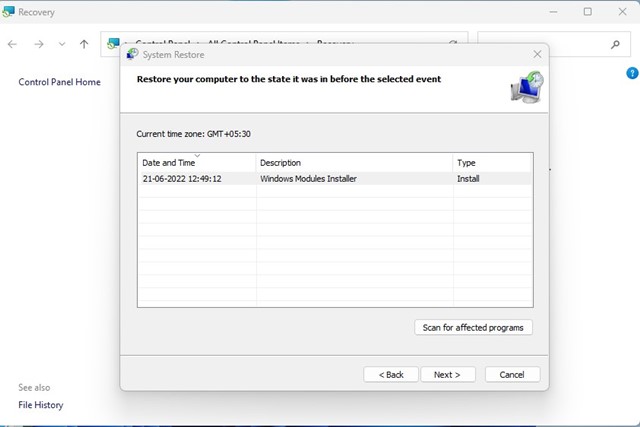
4. Kliknij przycisk Zakończ na ekranie Potwierdź punkt przywracania.
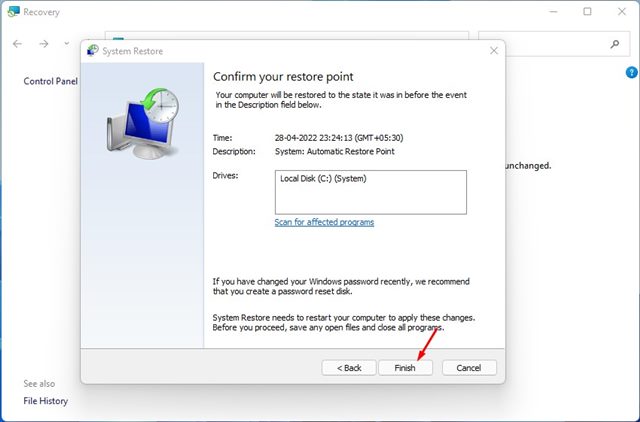
To wszystko! Teraz system Windows automatycznie przywróci ustawienia do wybranego punktu.
7. Zresetuj swój komputer
Jeśli do tej pory nic nie działało, nie masz już żadnych opcji poza zresetowaniem komputera.
Resetowanie systemu usunie wszystko na komputera, w tym ustawienia użytkownika i pliki osobiste. Utwórz więc kopię zapasową ważnych plików przed zresetowaniem komputera.
Zresetuj system Windows 11:
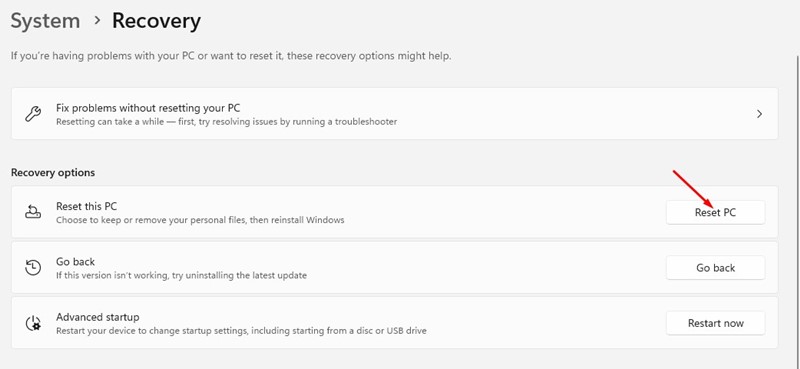 Kliknij przycisk Start systemu Windows i wybierz Ustawienia. Przejdź do Windows Update na lewym pasku bocznym. Po prawej stronie kliknij Opcje zaawansowane. W opcjach zaawansowanych kliknij Odzyskiwanie. Na ekranie odzyskiwania kliknij przycisk Resetuj komputer. Zobaczysz teraz monit z dwiema opcjami. Wybierz Zachowaj moje pliki. W następnym monicie wybierz Pobieranie z chmury. Na koniec kliknij przycisk Resetuj, aby zresetować komputer z systemem Windows 11.
Kliknij przycisk Start systemu Windows i wybierz Ustawienia. Przejdź do Windows Update na lewym pasku bocznym. Po prawej stronie kliknij Opcje zaawansowane. W opcjach zaawansowanych kliknij Odzyskiwanie. Na ekranie odzyskiwania kliknij przycisk Resetuj komputer. Zobaczysz teraz monit z dwiema opcjami. Wybierz Zachowaj moje pliki. W następnym monicie wybierz Pobieranie z chmury. Na koniec kliknij przycisk Resetuj, aby zresetować komputer z systemem Windows 11.
Zresetuj system Windows 10:
Kroki resetowania systemu Windows 10 różnią się od tych w przypadku systemu Windows 11. Udostępniliśmy szczegółowy przewodnik dotyczący resetowania komputera z systemem Windows 10.
W tym przewodniku przedstawiliśmy trzy sposoby resetowania systemu Windows 10 do domyślnych ustawień fabrycznych. Sprawdź ten artykuł i postępuj zgodnie z instrukcjami, jeśli używasz systemu Windows 10.
8. Sprawdź problemy sprzętowe
Problemy sprzętowe, takie jak uszkodzony dysk twardy lub moduł pamięci RAM, również mogą być przyczyną błędu PNP_DETECTED_FATAL_ERROR.
Jeśli wszystko się nie powiedzie, istnieje większe prawdopodobieństwo, że Twoje urządzenie ma ukryte problemy ze sprzętem. Może to być uszkodzony moduł pamięci RAM lub umierający dysk twardy.
Czasami nieprawidłowe ustawienia BSOD mogą również wywołać ekran błędu. Jeśli więc nie masz pojęcia, możesz zanieść komputer do lokalnego centrum serwisowego i poprosić o rozwiązanie problemu.
Przeczytaj także: Pobierz instalator Microsoft Edge Offline
PNP_DETECTED_FATAL_ERROR może być frustrujący, ale można go łatwo naprawić, stosując odpowiednie podejście. Udostępniliśmy wszystkie metody pracy, aby rozwiązać PNP_DETECTED_FATAL_ERROR BSOD. Jeśli ten artykuł był dla Ciebie pomocny, podziel się nim ze znajomymi.